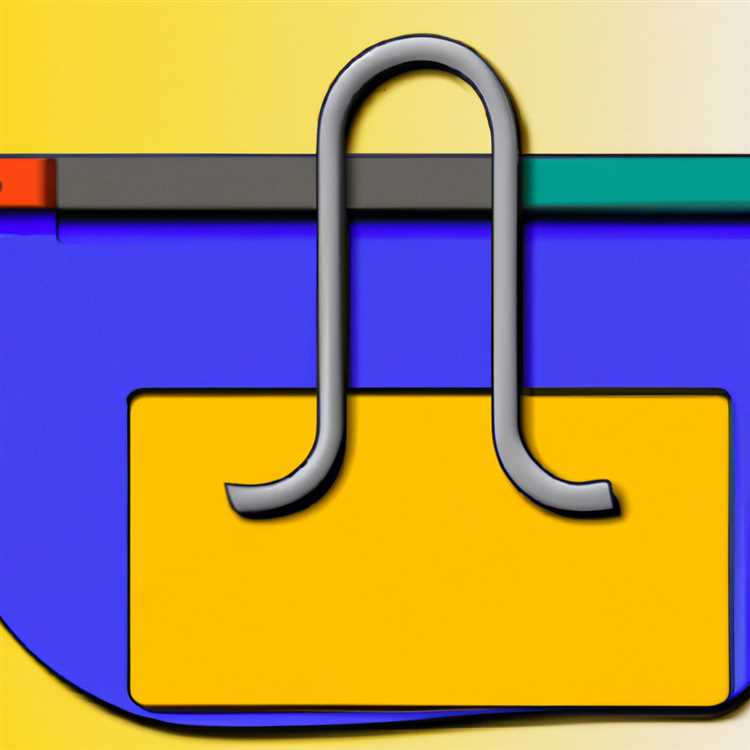Ecco alcuni metodi per ripristinare l'icona dell'App Store mancante su iPhone o iPad, nel caso in cui non riesci a trovare l'icona dell'App Store sul tuo iPhone e sei preoccupato che possa essere stata eliminata accidentalmente.

Ripristina icona App Store mancante su iPhone o iPad
Nel caso in cui tu sia preoccupato della possibilità che l'icona dell'App Store venga cancellata sul tuo iPhone, la buona notizia è che non è possibile per te o per chiunque abbia accesso al tuo iPhone cancellare l'icona dell'App Store.
Tuttavia, è possibile eliminare le app su iPhone o iPad, alcune app e servizi nativi o permanenti come Messaggi, App Store e altri non possono essere eliminati dal tuo iPhone.
Quindi, la possibilità più probabile è che l'icona dell'App Store sia posizionata in modo errato da qualche parte sul tuo iPhone o che il tuo dispositivo ti impedisca di accedere all'App Store.
Con questa rassicurazione, andiamo avanti e proviamo a recuperare l'icona dell'app store mancante sul tuo iPhone o iPad.
1. Cerca App Store sul tuo iPhone
È possibile che l'icona dell'App Store si nasconda in una cartella misteriosa sul tuo iPhone. Quindi, è una buona idea chiedere prima al tuo iPhone di controllare l'icona dell'App Store mancante.
1. Scorri verso il basso sullo schermo del tuo iPhone
2. Quindi, digitare App Store nel campo di ricerca.
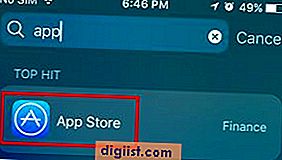
Il tuo iPhone dovrebbe essere in grado di visualizzare l'App Store nei risultati di ricerca.
2. Ripristina schermata principale
È possibile che l'icona dell'App Store si nasconda in una schermata Home diversa. Quindi, puoi provare a ripristinare la schermata principale per riportare le icone delle app nelle posizioni predefinite.
1. Toccare Impostazioni> Generale.
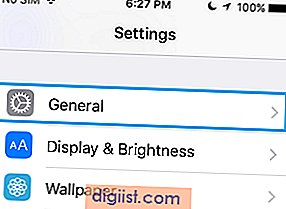
2. Nella schermata successiva, scorrere verso il basso fino in fondo e toccare Ripristina (Vedi immagine sotto)
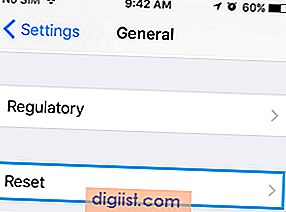
3. Nella schermata di ripristino, toccare l'opzione Ripristina layout schermata principale.
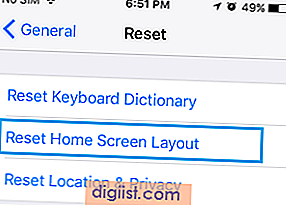
In questo modo, il layout della schermata Home sul tuo iPhone tornerà alle sue impostazioni predefinite, il che dovrebbe facilitare la localizzazione dell'icona dell'App Store nella sua posizione normale o predefinita.
3. Disabilitare le restrizioni sull'App Store
Nel caso in cui non riesci a trovare l'icona dell'App Store dopo aver cercato ovunque sul tuo iPhone, è probabile che il tuo iPhone ti impedisca di accedere all'App Store.
Questo può accadere, nel caso in cui tu abbia accidentalmente o intenzionalmente posto delle restrizioni sull'installazione delle app sul tuo iPhone.
1. Toccare Impostazioni> Durata schermo> Limitazioni di contenuti e privacy.
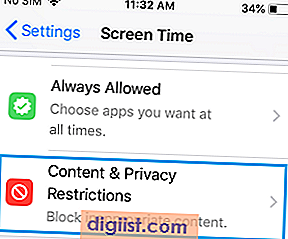
2. Quando richiesto, immettere il codice di accesso temporale per schermo a quattro cifre.
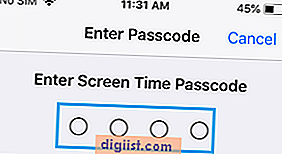
3. Quindi, tocca Acquisti iTunes e App Store> Installazione di app.
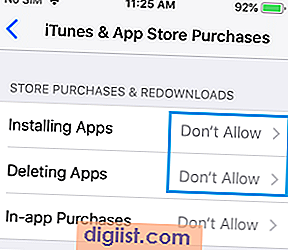
5. Nella schermata di installazione delle app, tocca l'opzione Consentito per abilitare l'installazione di app sul tuo iPhone.
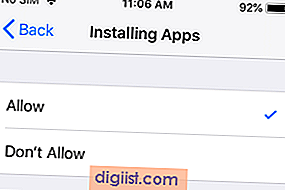
Dopo questo torna alla schermata principale e dovresti essere in grado di trovare l'icona App Store mancante sul tuo iPhone.